Без них вы не справитесь!
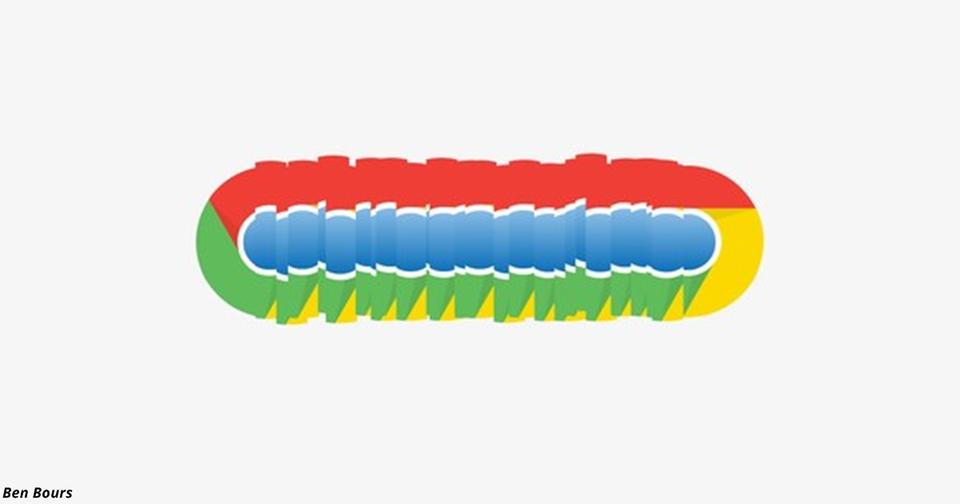
Почти две трети всех интернет-пользователей предпочитают браузер Chrome, но гораздо меньше людей в полной мере используют его возможности — приложения, благодаря которым он становится не просто хорошим, а замечательным, пишет Wired.
Если вы — как раз такой немудрённый опытом пользователь или лишь поверхностно знакомы с расширениями браузера, взгляните на эти маленькие радости, которым безоговорочно доверяет редакция Wired:
1. Wayback Machine.
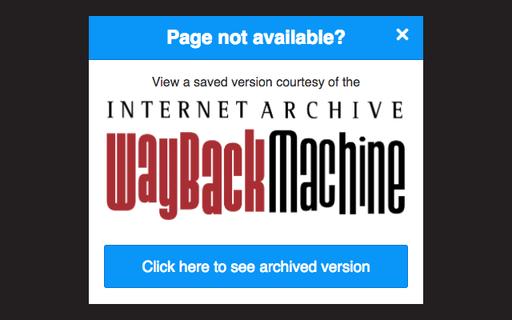
Бывало ли с вами, что, кликнув на интересную ссылку, вы натыкались на сообщение об ошибке 404? В таком случае вам бы помогло приложение Wayback Machine.
Оно создано некоммерческой организацией Internet Archive, хранящей миллиарды интернет-страниц. Это приложение показывает вам, как вебсайт выглядел в прошлом, даже если он с тех пор был закрыт. Благодаря этому приложению вы можете увидеть самую последнюю сохранённую версию страницы или вернуться к самому первому варианту, зафиксированному в интернет-архиве.
2. The Great Suspender.
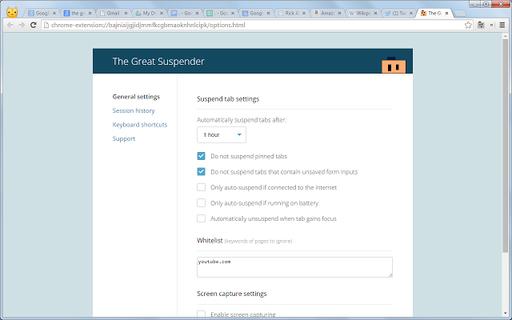
В этом списке вы найдёте множество решений для работ с вкладками, но для меня самым лучшим является The Great Suspender — плагин, который «усыпляет» на определённое время любые неиспользуемые в данный момент вкладки.
Это очень удобно, когда у вас открыто 10 и больше вкладок. Возвращаясь к открытой странице, вам достаточно всего одного клика, чтобы её «пробудить». Приложение также позволяет создать список вкладок, которые «замораживать» не стоит.
3. PixelBlock.
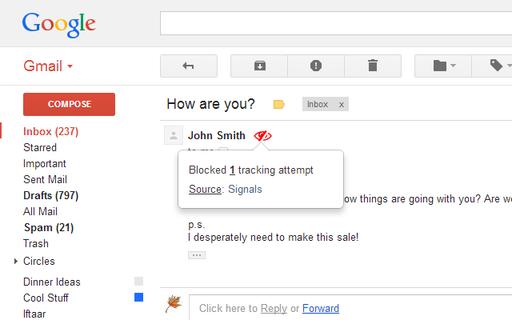
Прочла ли я ваше электронное письмо? Это информация для меня, а вам этого знать не следует!
Это приложение отслеживает и блокирует попытки проследить, открывались ли письма, и отправить эти данные автору сообщения. Вы узнаете, кто пытается проследить за вами, благодаря маленькой иконке с красным глазом, появляющейся рядом с сообщениями в Gmail.
4. animatedTabs.
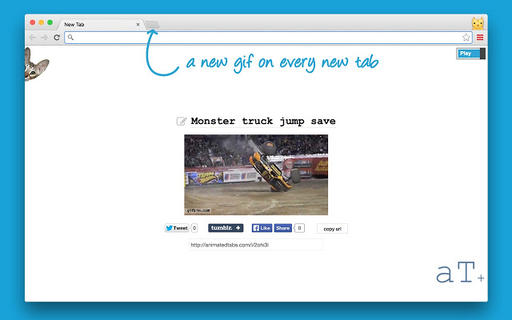
Лучшие расширения улучшают нашу жизнь благодаря полезным мелочам. Как раз такой мелочью и является приложение «Анимированные вкладки».
Как только вы его устанавливаете, приложение автоматически загружает случайно выбранную гифку в центре каждой новой вкладки, которую вы открываете.
Единственный недостаток этого приложения: никогда не знаешь, когда оно сгенерирует что-то не подходящее для рабочей обстановки или просто тупое.
5. xTab.
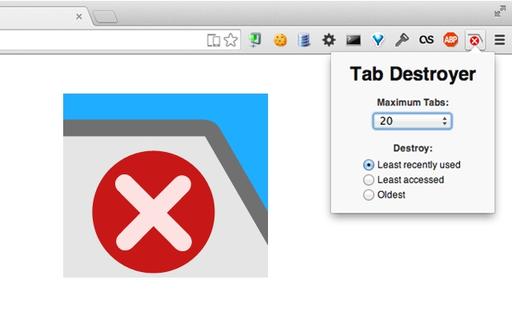
Вас раздражает нагромождение вкладок? Попробуйте установить xTab!
Это приложение ограничивает количество страниц, которые вы можете открыть в окне своего браузера. Просто установите свой лимит и занимайтесь своими делами.
Как только вы превысите установленный лимит, расширение начнёт сокращать количество открытых вкладок, автоматически закрывая старые, редко открывавшиеся или наименее используемые в последнее время вкладки. Оно также не даёт открывать избыточное количество вкладок.
6. Go Back With Backspace.
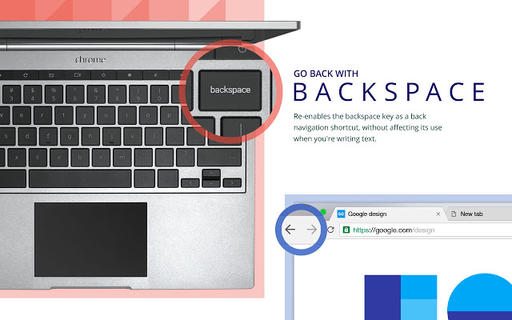
В июле 2016 года мир изменился к худшему. До того момента кнопка «стереть» (backspace) на вашей клавиатуре могла использоваться вместо кнопки «назад» в Chrome.
Но летом того года Гугл удалил эту функцию кнопки «стереть», так как из-за неё возникала типичная гугловская проблема: пользователи теряли сделанную в сетевых приложениях работу. Печатая в текстовом поле браузера, пользователь нажимал на кнопку «стереть» в надежде исправить опечатку и порой случайно оказывался на предыдущей странице браузера, сводя на нет все усилия, которые потратил в последние несколько минут.
Но только представьте себе возмущение миллионов пользователей Chrome после последнего обновления, когда при нажатии на кнопку «стереть» вдруг ничего не происходило! К счастью, компания осознала наши трудности и всего несколько недель спустя выпустила это расширение, восстанавливающее функционал кнопки «стереть».
7. OneTab.
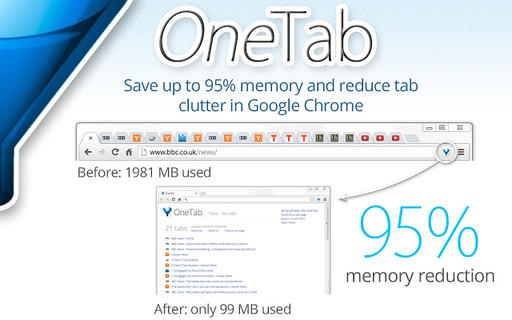
Представьте себе: вы открываете Chrome, а браузер спрашивает у вас: «Вы уверены, что хотите снова открыть 400 вкладок?» (Да, уверен, и это был бестактный вопрос!)
Возможно, это подборка новостных статей, которые вы планируете прочитать немного позже, или последствия просмотра десятков статей Википедии. Возможно, вы даже не знаете, что там — в этих вкладках!
Как бы то ни было, когда все они открыты, ваш браузер испытывает большое напряжение. Закройте их — не теряя их навсегда — при помощи удобного приложения OneTab.
С помощью одного нажатия кнопки все ваши открытые вкладки оказываются аккуратно убраны в список ссылок, к которым позже вы можете вернуться. Это приложение сохраняет огромное количество памяти компьютера, немедленно ускоряет работу браузера и обеспечивает удобный доступ к этим ссылкам!
8. HabitLab.
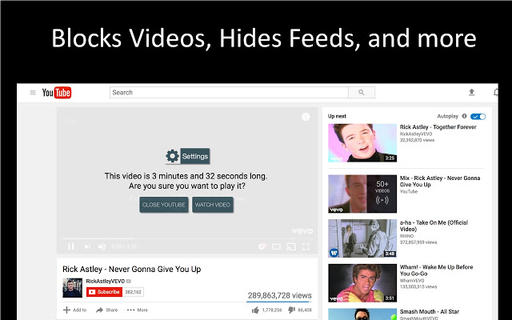
Это приложение было разработано Стэнфордской исследовательской группой, изучающей взаимодействие человека и компьютера, чтобы помочь тем, кто страдает от интернет-рассеянности (большинству из нас?), контролировать свои онлайн-привычки.
Как только приложение будет установлено, оно попросит вас определить сайты, где бы вы хотели проводить меньше времени. Далее HabitLab будет вести учёт потраченных вами секунд, минут и часов и выводить их в чётких таблицах.
Приложение также предлагает меню «стимулов», помогающее поддерживать путь в правильном направлении. Одним из таких стимулов является таймер, преследующий теперь меня в «Твиттере», — он называется «смотритель» (Supervisor). Среди прочих есть ещё «Привратник» (GateKeeper), задерживающий вас на несколько секунд перед загрузкой страницы, от которой вы пытаетесь отвыкнуть, и дьявольский «Убийца за минуту» (1Minute Assassin), закрывающий вкладку через одну минуту.
9. Eye Dropper.

Это по большей части (но не всегда) функциональное приложение, позволяющее вам скопировать любой цвет из интернета, захватив его цветовые RGB- и Hex-коды. Оно особенно удобно для быстрых задач и не требует открытия «Фотошопа», который замедляет компьютер.
Это не самое красивое расширение но Eye Dropper выполняет свои функции.
10. Ghostery.
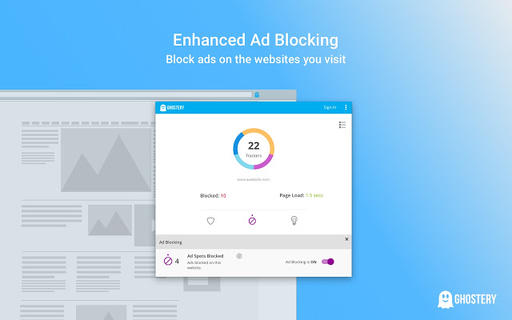
Если вы хоть раз наблюдали, как реклама с Гугла следует за вами по пятам по всему интернету и обратно, то вы знаете, насколько раздражающим и докучливым может быть отслеживание в сети. Ghostery — замечательный способ увидеть, какие сервисы сайты используют для отслеживания и сбора информации о вас.
Этот плагин создаёт маленький значок с цифрой, показывающей, сколько трекеров использует каждый сайт. Например, у Википедии их — ноль. Большинство других сайтов использует по меньшей мере несколько.
Вы можете видеть, как они отслеживают трафик, а потом блокировать сервисы, которые вам не нравятся. Приложение не идеально: иногда оно нарушает работу сайтов, которые вы хотите посетить, и вам приходится отключать его или ставить на паузу, хотя последняя версия использует ИИ-ресурсы, чтобы минимизировать побочные эффекты.
11. ProPublica’s What Facebook Thinks You Like.
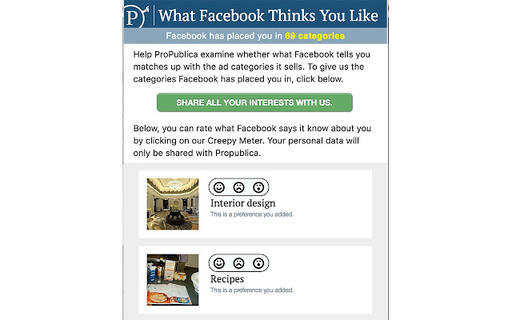
По мнению Фейсбука, мне нравятся паукообразные, потому что мой брат работает сценаристом в телешоу под названием «Скорпион». Знаю я это благодаря замечательному плагину для Фейсбука ProPublica: он позволяет мне видеть, что думает обо мне Фейсбук, и даёт мне потом оценить, насколько точным (или неточным) был анализ этого сайта. Для этого используется инструмент с метким названием «крипометр» (Creepy Meter).
12. Save to Pocket.
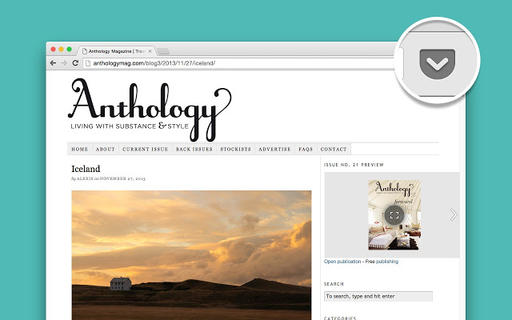
Это удобное приложение позволяет вам припасти то, что вы хотите прочитать попозже. Оно не требует интернет-соединения, сохраняя копии веб-страниц для последующего прочтения.
Save to Pocket также рекомендует истории, исходя из предпочтений других пользователей, на которых вы подписаны, или тем, которые вам интересны.
Для того, кто открывает миллион вкладок с намерением в конце концов прочесть их все, — это лучший способ отложить на потом чтение какой-нибудь истории.
13. 1Password.
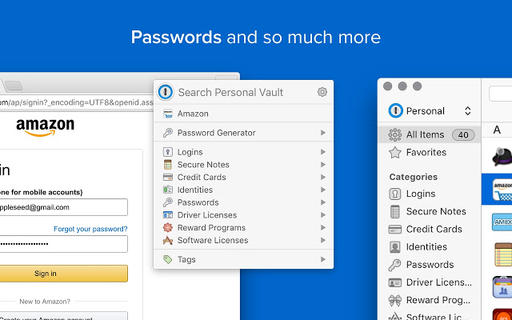
Чтобы использовать приложение для менеджера паролей, надо сначала установить менеджер паролей, так что сделайте это. Все основные программы — LastPass, Dashlane, 1Password, KeePass — предлагают приложения для Chrome, что обеспечивает их лёгкость в эксплуатации.
Приложения браузера действуют как быстрый центр управления для заполнения паролей, генерирования новых паролей и сохранения новых данных в ваш менеджер. И хотя менеджеры паролей могут работать и без приложений, постоянно переключаться туда-сюда и переходить к отдельной программе будет неудобно при работе онлайн.
14. Google Calendar.
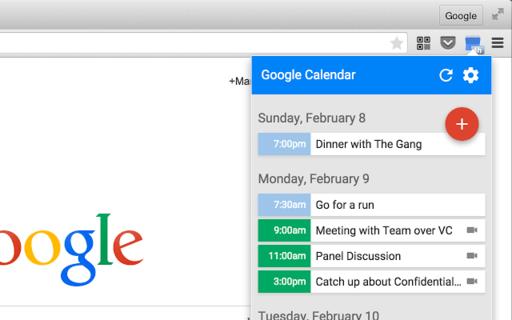
Вы, вероятно, используете календарь Гугл каждый день. Вместо того, чтобы постоянно оставлять его в отдельной вкладке на экране монитора, попробуйте воспользоваться приложением для Chrome. Оно размещает небольшую иконку «Календаря» в верхнем правом углу браузера.
Щёлкните по ней, и появится список, где отображаются все ваши предстоящие встречи. Это лишь беглый взгляд на встречи и события, запланированные у вас в ближайшие пару недель.
Чтобы получить больше опций для оформления дисплея — или загрузить сразу два календаря Гугл — попробуйте воспользоваться приложением Checker Plus для Google Calendar. Приложение не официальное, но работает хорошо.
15. Бонус.
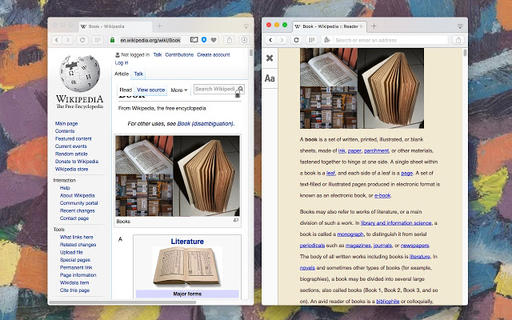
Wired также рекомендует:
- приложение Grammarly, проверяющие электронные письма, твиты, посты в Фейсбуке и другие интернет-сообщения на орфографические и грамматические ошибки;
- приложение Reader View — простой и быстрый аналог Instapaper, делающий выдержки из онглайн-статей;
- и приложение Kardashian Krypt для шифрования сообщений, использующее метод стеганографии.
А вы нашли для себя что-то полезное?



А ЧТО ВЫ ДУМАЕТЕ ОБ ЭТОМ?